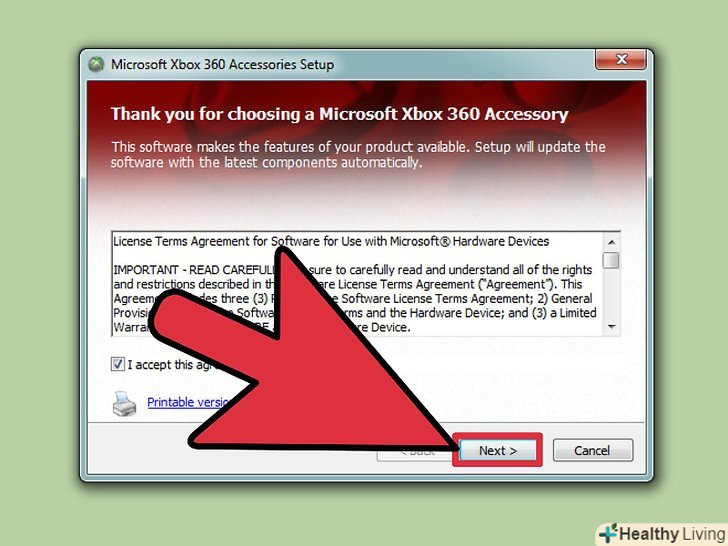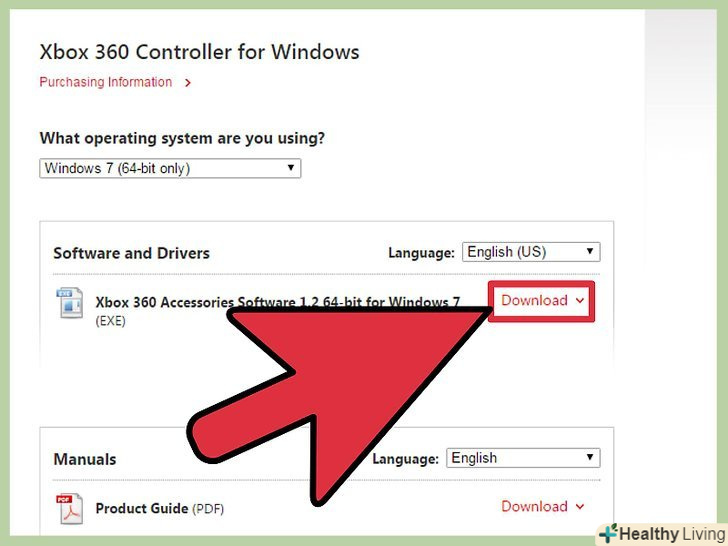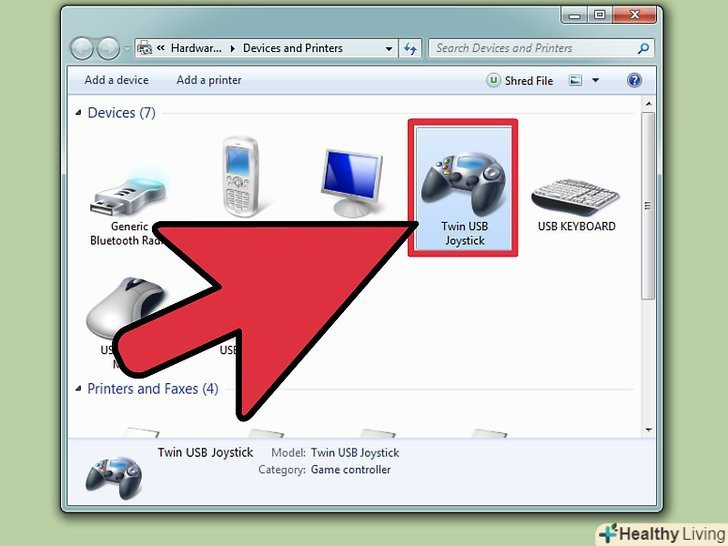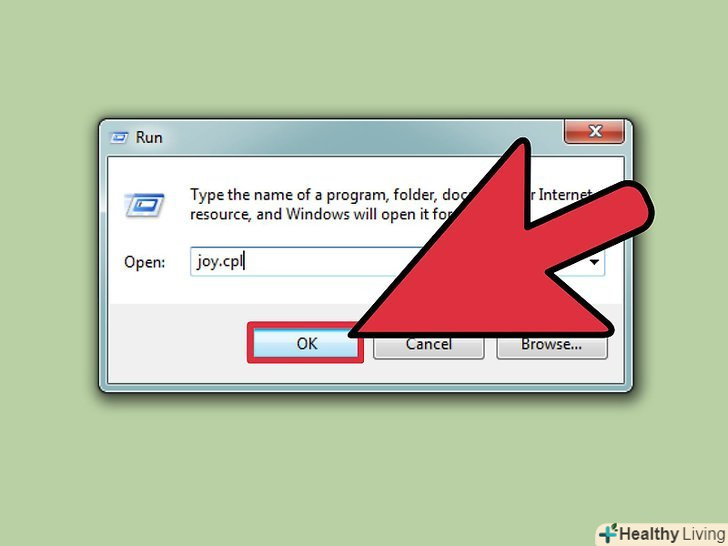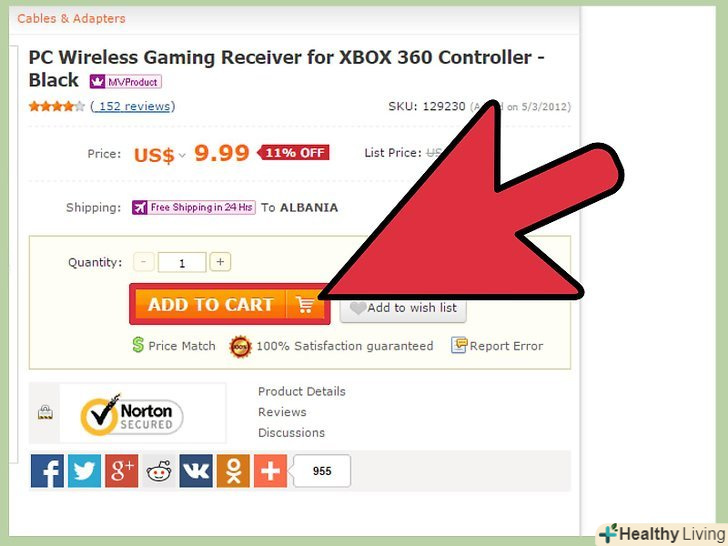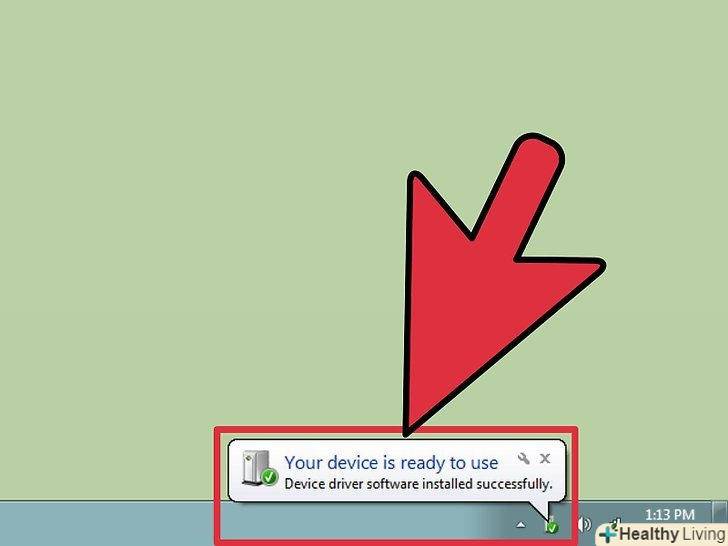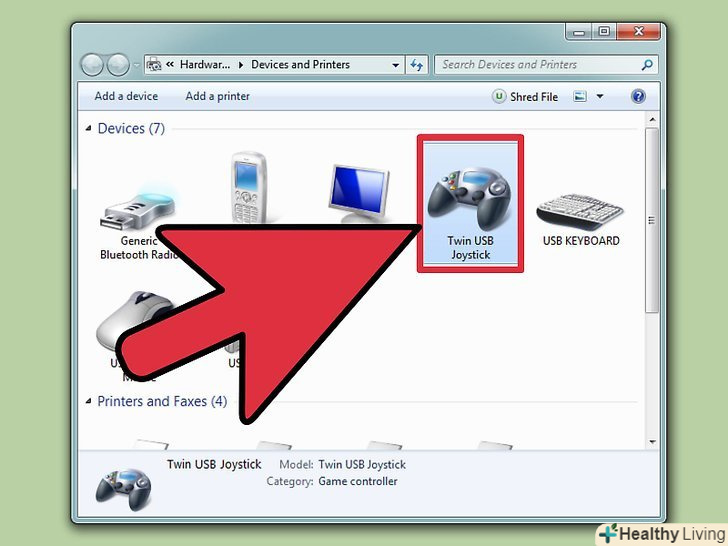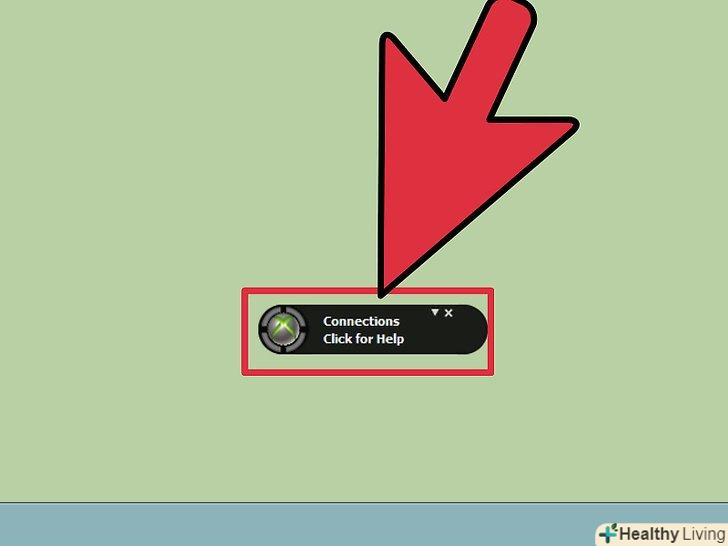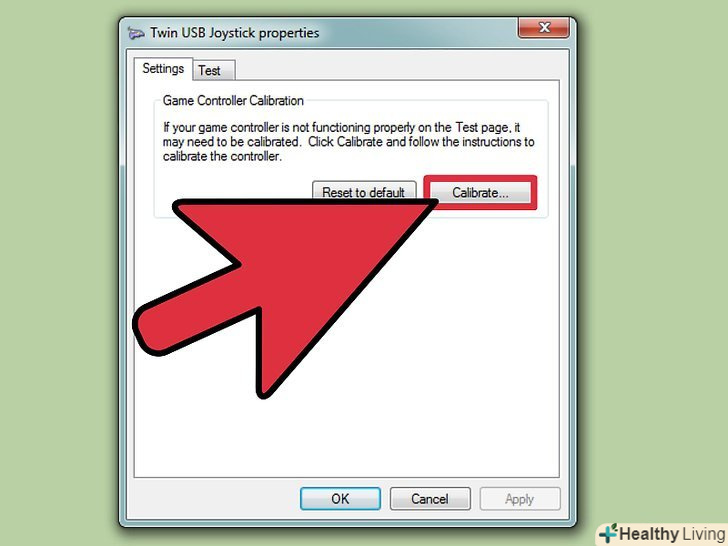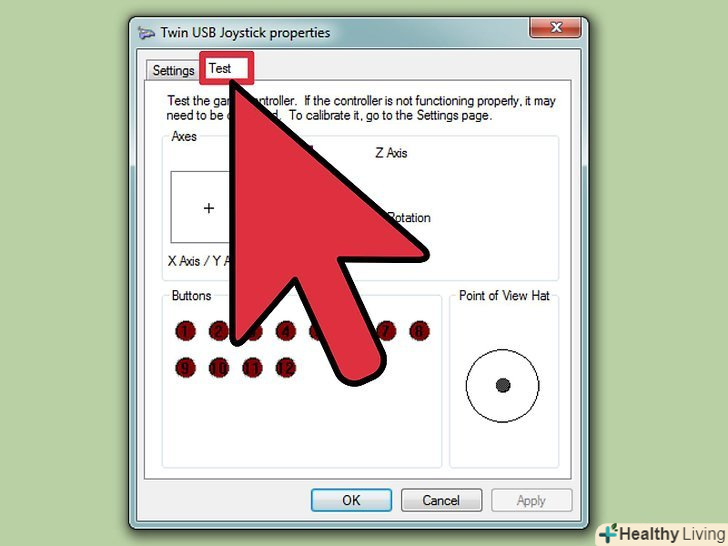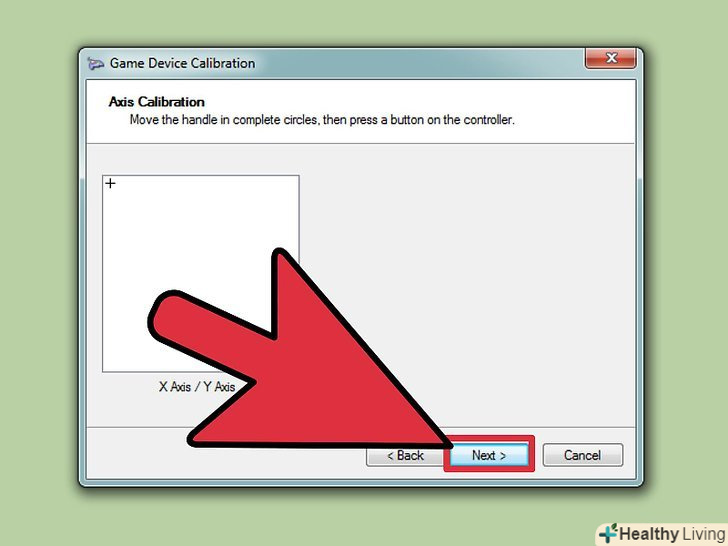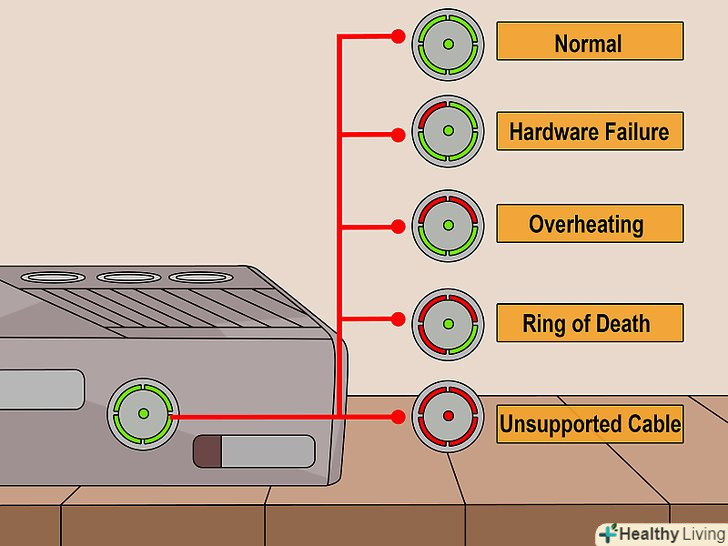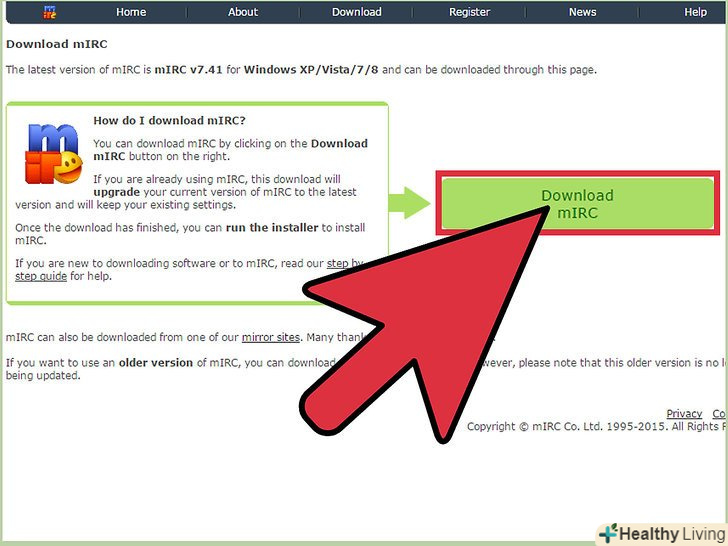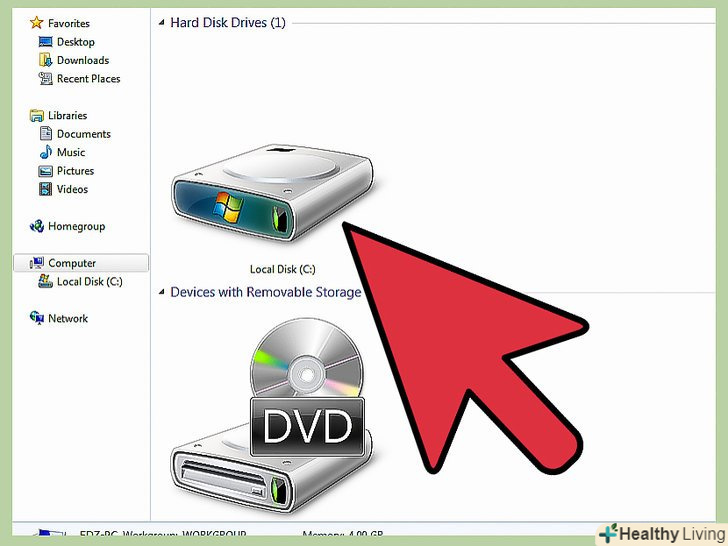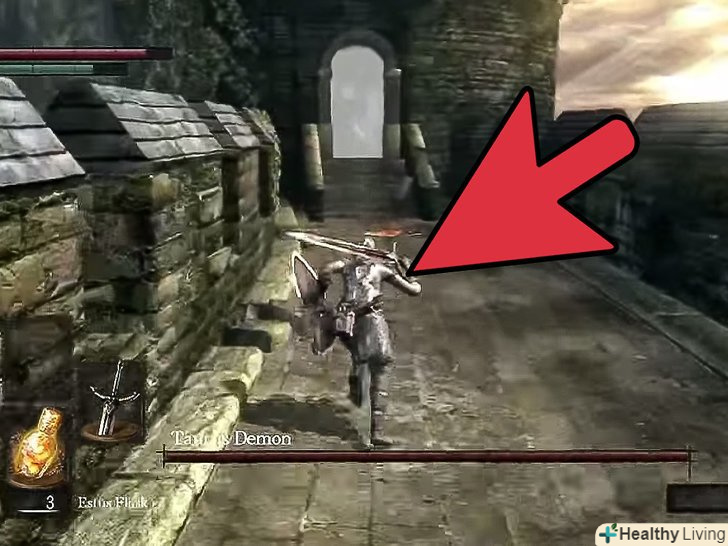Ви-геймер і шукаєте кращого ігрового досвіду на своєму ПК? Ви хочете спокійною грати за допомогою контролера Xbox 360 замість того, щоб люто клікати мишкою? Тоді ви прийшли за адресою. Ви можете під'єднати ваш контролер Xbox 360 до ПК і використовувати його в іграх, завантаживши потрібне ПО і виконавши потрібні налаштування.
Кроки
Метод1З 3:
Налаштування проводового контролера Xbox 360
Метод1З 3:
 Встановіть контролер Xbox 360 для Windows.у комплекті з контролером може йти інсталяційний диск, за допомогою якого ви можете пристосувати контролер для гри на ПК. Якщо у вас є інсталяційний диск, тоді дотримуйтесь цих кроків:
Встановіть контролер Xbox 360 для Windows.у комплекті з контролером може йти інсталяційний диск, за допомогою якого ви можете пристосувати контролер для гри на ПК. Якщо у вас є інсталяційний диск, тоді дотримуйтесь цих кроків:- Вставте інсталяційний диск і чекайте появи екрану установки.
- Далі натисніть "Install".
- Дочекайтеся, коли програма установки Xbox 360 Accessories встановить потрібні файли на ваш ПК.
 Якщо ж у вас немає інсталяційного диска, тоді завантажте потрібні файли з сайту Microsoft.ви можете завантажити драйвер проводового контролера за посиланням[1]. дотримуйтесь цих інструкцій:
Якщо ж у вас немає інсталяційного диска, тоді завантажте потрібні файли з сайту Microsoft.ви можете завантажити драйвер проводового контролера за посиланням[1]. дотримуйтесь цих інструкцій:- Виберіть вашу версію Windows зі списку і почніть завантаження ПЗ.
- Виберіть "Run".
- Дочекайтеся, коли програма установки Xbox 360 Accessories встановить потрібні файли на ваш ПК.
 Після установки потрібних файлів застроміть контролер в порт USB 2.0.
Після установки потрібних файлів застроміть контролер в порт USB 2.0. Перевірте, чи коректно працює контролер Xbox.щоб переконатися, що ПЗ і контролер працюють коректно, дотримуйтесь цих кроків:
Перевірте, чи коректно працює контролер Xbox.щоб переконатися, що ПЗ і контролер працюють коректно, дотримуйтесь цих кроків:- Пройдіть по шляхуПуск → наберіть " Run" → наберіть " Joy.cpl " → натиснітьEnter
- Перейдіть до розділу контролера Xbox 360 і виберіть "Властивості".
- Натисніть на всі кнопки, курки і рухайте стіки у всіх напрямках. Відповідний елемент контролера повинен в цей момент підсвічуватися на екрані.
Метод2 З 3:
Встановлення бездротового контролера Xbox 360
Метод2 З 3:
 Придбайте ресивер для контролера Xbox 360, якщо вже цього не зробили. Ресивер використовує з'єднання USB 2.0. Якщо він не входить в порт USB вашого ПК, спробуйте слот на задній стороні корпусу.
Придбайте ресивер для контролера Xbox 360, якщо вже цього не зробили. Ресивер використовує з'єднання USB 2.0. Якщо він не входить в порт USB вашого ПК, спробуйте слот на задній стороні корпусу. Якщо майстер установки нового обладнання не запуститься автоматично, тоді встановіть по ресивера вручну.якщо з вашим контролером Xbox йшов інсталяційний диск, то ви можете почати установку з його допомогою. Інакше ви можете завантажити драйвер контролера за посиланням[2].
Якщо майстер установки нового обладнання не запуститься автоматично, тоді встановіть по ресивера вручну.якщо з вашим контролером Xbox йшов інсталяційний диск, то ви можете почати установку з його допомогою. Інакше ви можете завантажити драйвер контролера за посиланням[2].- В обох випадках дотримуйтесь кроків 1 і 2 з способу 1.
 Увімкніть контролер Xbox 360, який хочете використовувати в зв'язці з ресивером. для цього ви можете:
Увімкніть контролер Xbox 360, який хочете використовувати в зв'язці з ресивером. для цього ви можете:- Затиснути кнопку "Guide" на своєму контролері.
- Включити ресивер, натиснувши на кнопку "Connect".
- Затиснути кнопку "Connect" на зворотному боці бездротового контролера.
 Дотримуйтесь перерахованих кроків, поки індикатори контролера не почнуть блимати зеленим світлом.якщо індикатори перестали блимати і почали постійно горіти зеленим – це означає, що ваш контролер був з'єднаний.
Дотримуйтесь перерахованих кроків, поки індикатори контролера не почнуть блимати зеленим світлом.якщо індикатори перестали блимати і почали постійно горіти зеленим – це означає, що ваш контролер був з'єднаний.
Метод3 З 3:
Регулювання налаштувань
Метод3 З 3:
 Перейдіть до властивостей контролера. для цього:
Перейдіть до властивостей контролера. для цього:- Пройдіть по шляхуПуск → наберіть " Run" → наберіть " Joy.cpl " → натиснітьEnter
- Перебуваючи у вікні ігрових контролерів, клацніть по кнопціXNA Gamepad, потім по кнопці "властивості".
- ВиберітьВластивості → Калібрування
 Коли Вам буде запропоновано використовуйте лівий стік замість хрестовини.Так ви зможете переконатися, що лівий стік працює коректно.[1]
Коли Вам буде запропоновано використовуйте лівий стік замість хрестовини.Так ви зможете переконатися, що лівий стік працює коректно.[1] Дотримуйтесь інструкцій майстра калібрування. майстер калібрування зажадає від вас певних дій для того, щоб ви могли налаштувати свій контролер. Після закінчення Налаштування натисніть "Застосувати".
Дотримуйтесь інструкцій майстра калібрування. майстер калібрування зажадає від вас певних дій для того, щоб ви могли налаштувати свій контролер. Після закінчення Налаштування натисніть "Застосувати".
Поради
- Ви можете налаштувати управління на свій смак за допомогою спеціальних програм. GlovePIE є безкоштовним варіантом.
- Не чекайте підтримки вібрації у всіх іграх. У більшості старих іграх вона відсутня.